网友俞事提问:火狐浏览器怎么设置主页面
不少人对电脑不太精通,对火狐浏览器如何设置主页也不是很清楚,所有今天将为大家带来火狐浏览器设置主页教程。
方法/步骤
1 打开火狐浏览器,就会看到左上角的Firefox。如图所示。
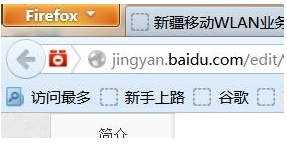
2 点击该英文,就会看到“选项”两个字。点击“选项”后,同时也会看到右边又出现“选项”两个字。
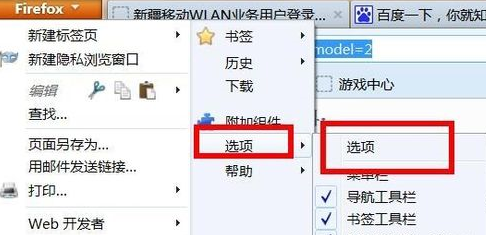
3 点击最右边的“选项”,弹出一个窗口,在常规选项卡内,把启动Firefox时,设置为启动主页,主页网址栏内输入主页网址。点击右下角的确定即可。
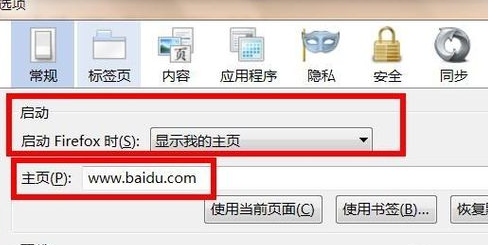
4 关闭浏览器,重新打开,这时候主页就设置成了你刚设置的主页网站。
以上就是小编给大家带来的全部内容,大家都学会了吗?
关于《火狐浏览器如何设置主页?火狐浏览器设置主页教程》相关问题的解答鹿爷小编就为大家介绍到这里了。如需了解其他软件使用问题,请持续关注国旅手游网软件教程栏目。
![火狐浏览器的扩展中心在哪[火狐浏览器扩展程序在哪里]](http://img.citshb.com/uploads/article/20230717/64b517a76fef1.jpg)
![火狐浏览器翻译插件使用方法[火狐浏览器翻译插件使用方法教程]](http://img.citshb.com/uploads/article/20230529/64747d638853d.jpg)
![火狐浏览器安全选项拦截关闭在哪里设置的[火狐浏览器安全拦截如何关闭]](http://img.citshb.com/uploads/article/20230529/64747d5b1e471.jpg)
![火狐浏览器怎么设置背景颜色[火狐浏览器怎么改背景]](http://img.citshb.com/uploads/article/20230529/64747d53e60e7.jpg)
![火狐浏览器修改语言显示错误[火狐浏览器修改语言显示不出来]](http://img.citshb.com/uploads/article/20230529/64747d4b7977c.jpg)



